Paginacja w "Open Office Reiter": jak wstawiać, konfigurować i usuwać
Paginacja jest jednym z wielu obowiązkowych wymagań dotyczących wykonania większości oficjalnych dokumentów. Dlatego w każdym z istniejących edytorów tekstu istnieje narzędzie do tej operacji. W tym artykule omówiono sposób numerowania stron w programie OpenOffice.org Writer.
Wstaw numery stron
Aby dodać numerację do dokumentu, musisz uruchomić następujący algorytm:
- W sekcji "Wstaw", znajdującej się na pasku menu głównego, umieść kursor nad linią "Nagłówek stopki".
- W podmenu, które się pojawi, kliknij etykietę "Normalny".
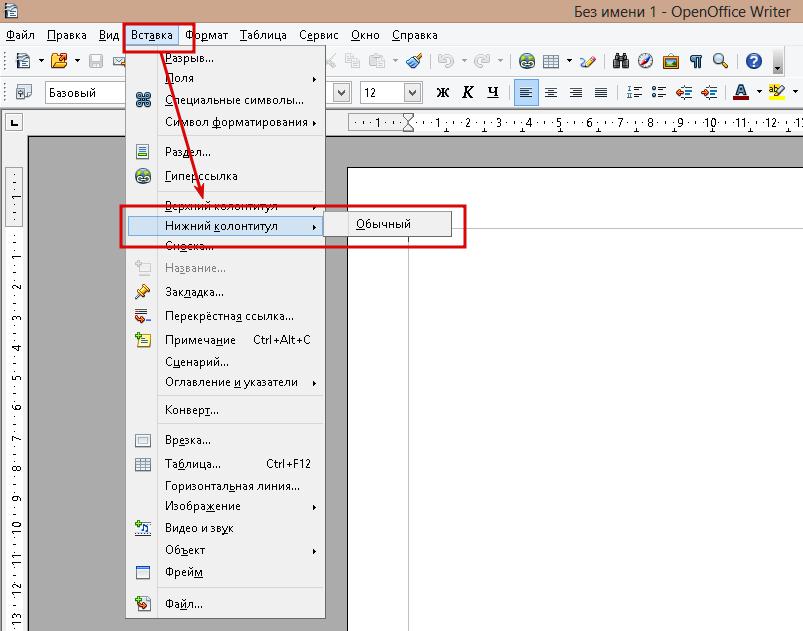
- Ustaw kursor w dodanej stopce.
- W menu "Wstaw" wybierz wiersz "Pola".
- Na wyświetlonej liście wybierz "Numer strony".
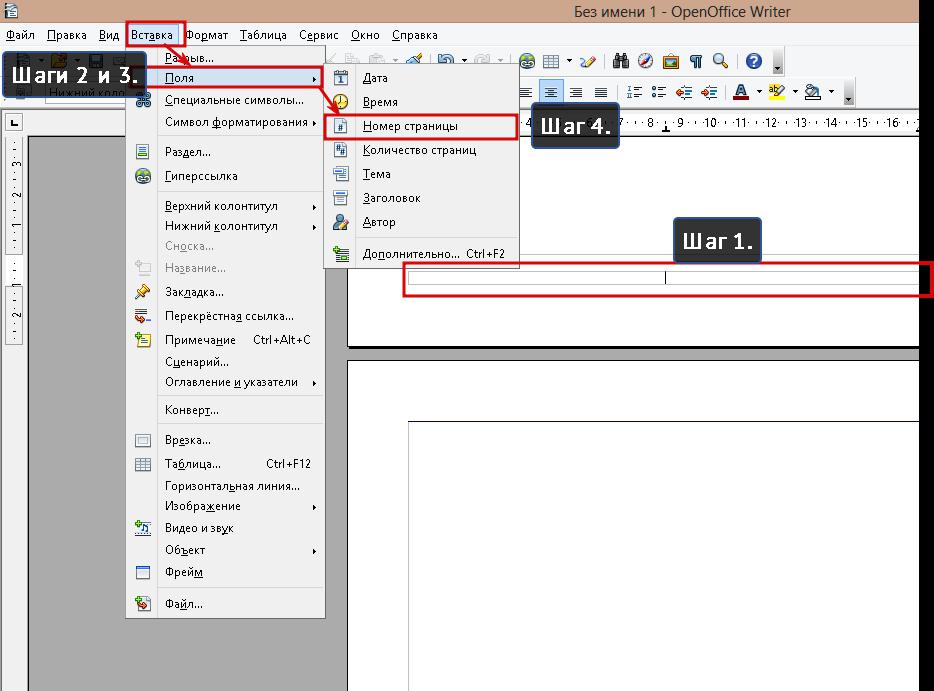
- Zaznacz liczbę, która się pojawi.
- Za pomocą PCM otwórz menu kontekstowe i kliknij je w polu "Pole ...".
- W nowym oknie wybierz wygląd numeracji: cyrylica, łacina, arabski lub rzymski.
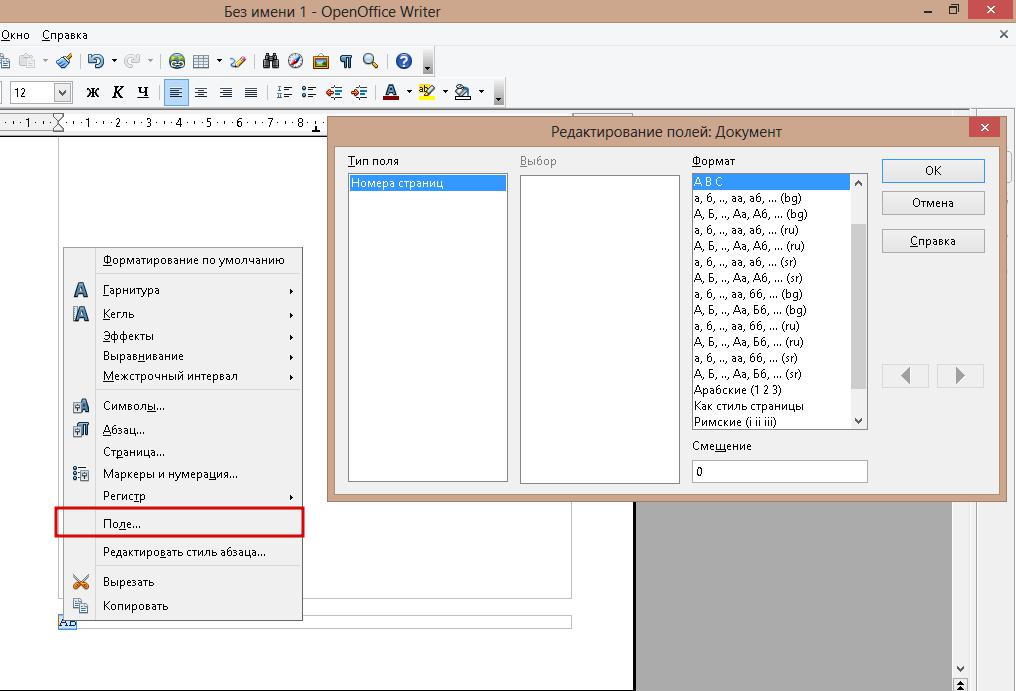
Oprócz zmiany znaków w numerach stron, możesz zmienić inne parametry formatowania: położenie względem krawędzi arkusza, czcionkę i jej rozmiar, styl (pogrubiony, pochylony lub podkreślony) i kolor (czcionka i wybór).
Jest to łatwy sposób szybkiego numerowania stron w Open Office. Ta technika działa również w modyfikacji edytora tekstowego zintegrowanego z Ubuntu Linux - LibreOffice Writer.
Usuń numerację z pierwszej strony
Zgodnie z regułami rejestracji pierwsze arkusze wielu dokumentów nie powinny zawierać numeracji arkuszy: termografii i dysertacji, sprawozdań, streszczeń. Aby usunąć numery z pierwszych stron, potrzebujesz:
- Ustaw kursor na górze strony.
- Wywołaj okno z listą stylów w jeden z następujących sposobów: w menu "Format" wybierz element "Style", naciśnij klawisz F11 lub kliknij przycisk o tej samej nazwie w prawym okienku.
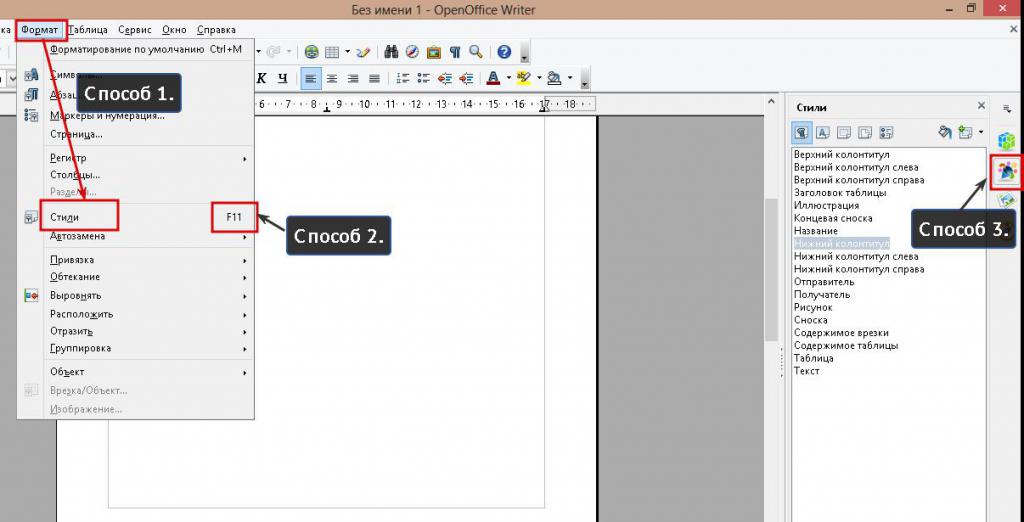
- W wyświetlonym oknie lub bloku przejdź do listy "Style stron", używając czwartego przycisku po lewej stronie.
- Zastosuj styl "Pierwsza strona" na jeden ze sposobów. Metoda numer 1: kliknij dwukrotnie lewym przyciskiem myszy na etykiecie o tej samej nazwie. Metoda numer 2: wybierz tę pozycję na liście, naciskając jednokrotnie LMB. Kliknij przycisk "Wypełnienie stylu", podobny do wiadra z farbą. Następnie kursor zmienia wygląd na pojemnik z tuszem. Kliknij lewym przyciskiem na stronie tytułowej.
Następnie nagłówek lub stopka zniknie. Jeśli chcesz, aby numeracja stron w "Open Office" była nieobecna na kilku kolejnych stronach, musisz wykonać następującą procedurę:
- Ustaw kursor na pierwszej stronie.
- Otwórz menu "Format" i kliknij "Strona" w nim.
- Przejdź do zakładki "Zarządzaj" iz rozwijanej listy "Następny styl" wybierz "Pierwsza strona".
- Kliknij "OK", aby zastosować styl.
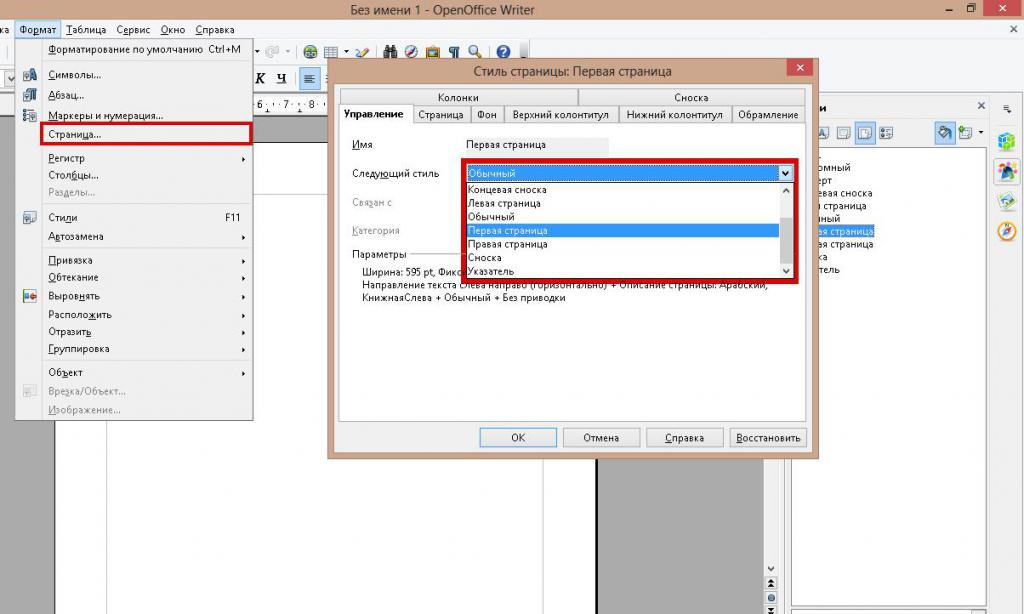
W ten sposób numerujemy strony w "Open Office", z wyjątkiem pierwszego, zakończonego.
Uwaga: podczas korzystania z tej metody edytor automatycznie ukryje numery kolejnych arkuszy. Aby wyświetlić numerację ponownie, potrzebujesz:
- Kliknij lewy przycisk myszy na ostatniej stronie bez numeru w stopce.
- Wywołaj okno "Styl strony", używając kroku nr 2 algorytmu, który usuwa numer z pierwszych arkuszy.
- Na liście "Następny styl" wybierz "Normalny".
- Kliknij przycisk "OK".
Początek numerowania stron w "Open Office Reiter 4" z dowolnym numerem
Aby rozpocząć numerowanie arkuszy z numeru innego niż 1, potrzebujesz:
- Ustaw wskaźnik na stronie, na której powinna się rozpocząć numeracja poza zamówieniem.
- Na standardowym pasku menu wybierz "Format", następnie "Akapit" lub wybierz podobny element w menu kontekstowym strony.
- W otwartym oknie dialogowym przejdź do zakładki "Pozycja na stronie".
- W podbloku "Przerwy" zaznacz pola "Dodaj przerwę" i "Ze stylem strony".
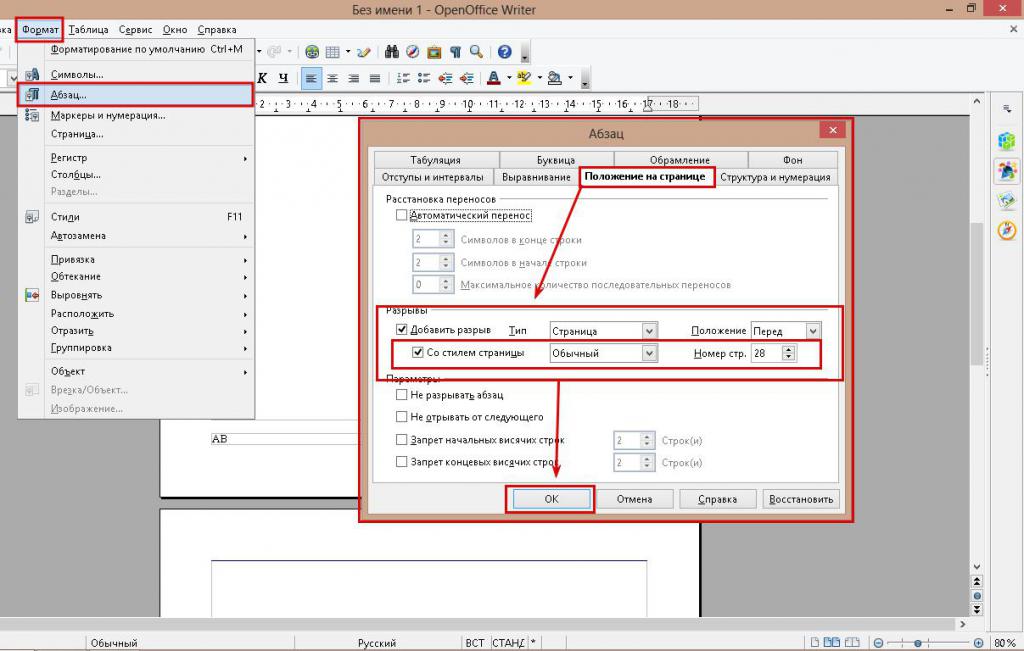
- Z rozwijanych list wybierz odpowiednio "Strona" i "Normalny".
- W polu tekstowym obok wiersza "Numer strony" wprowadź numer, od którego zaczną się numery stron.
- Kliknij "OK", aby zastosować ustawienie.
Zakończono sposób numerowania stron w "Open Office" z dowolnym numerem.
Usuwanie numeracji
Można to zrobić na dwa sposoby. Kolejność czynności przy pierwszym przyjęciu jest następująca:
- W sekcji "Wstaw" wybierz linię "Stopka".
- Na liście, która się otworzy, kliknij dowolną pozycję oznaczoną znacznikiem wyboru.
- W nowym oknie zgadzam się z usunięciem zawartości stopki.
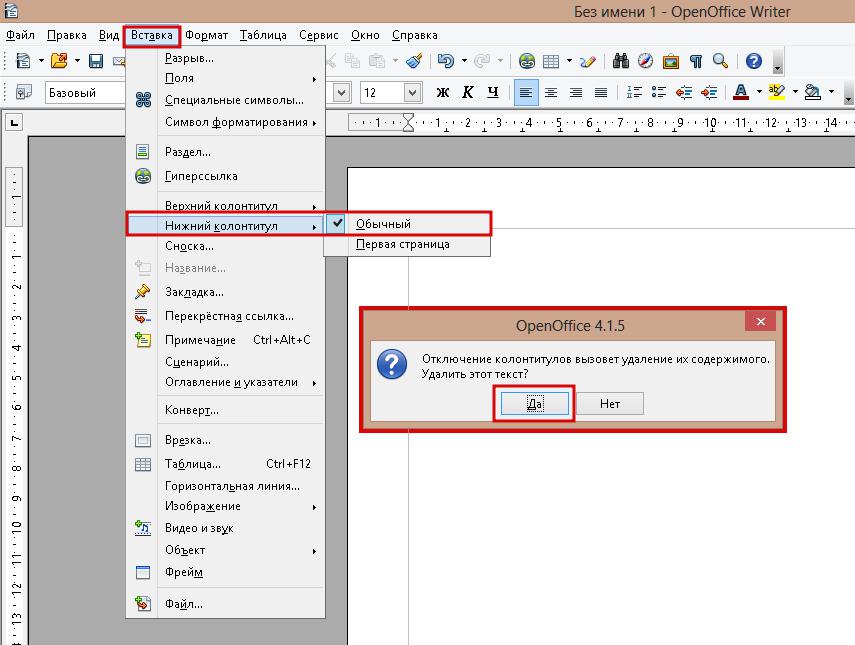
Jest to pierwszy sposób na usunięcie numeracji stron w "Open Office".
Algorytm drugiej metody jest następujący:
- Wywołaj okno dialogowe z ustawieniami stylu strony ("Format", a następnie "Strona").
- Przejdź do zakładki "Stopka".
- Usuń zaznaczenie "Włącz" stopka ".
- Kliknij przycisk "OK".
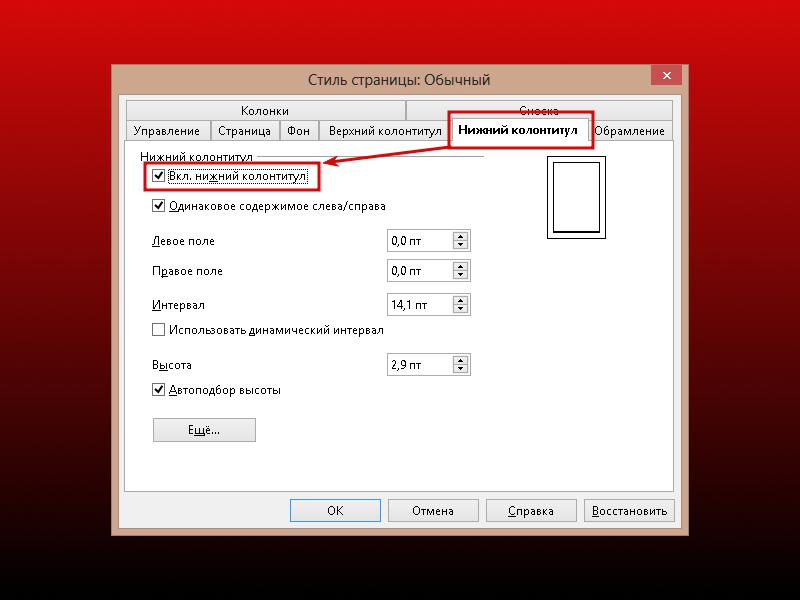
Wstawianie i usuwanie numerów stron w "Open Office" jest dość prostą, ale nieco mylącą procedurą. Powodem tego jest zasada działania tego edytora, który radykalnie różni się od głównego konkurenta - Microsoft Word.